品牌型号:戴尔灵越14-4000
系统:Windows10
软件版本:WPS office11.1.0.10314
图文步骤:
1、插入多行,就在表格中选中几行,以6行为例,先在工作表中选择6行。
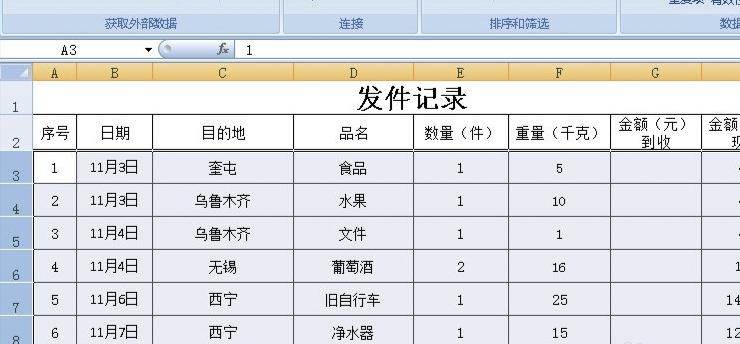
2、在表格中选中6行后,再点击鼠标右键,点击插入,这时可以看到工作表表格中就插入了6行空白表格。
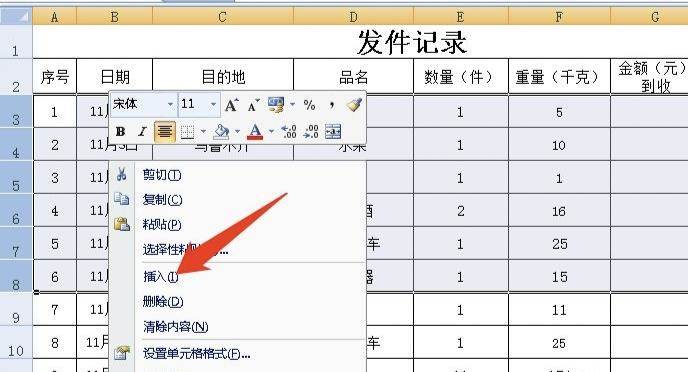
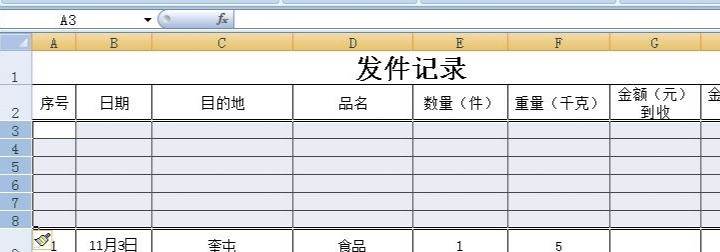
3、工作表中一次性插入多列操作方法同理,以3列为例,如下图所示,在表格中选中3列。

4、选中3列后,单击鼠标右键,在点击菜单栏中的插入,这时工作表中就插入进来3列空白列。
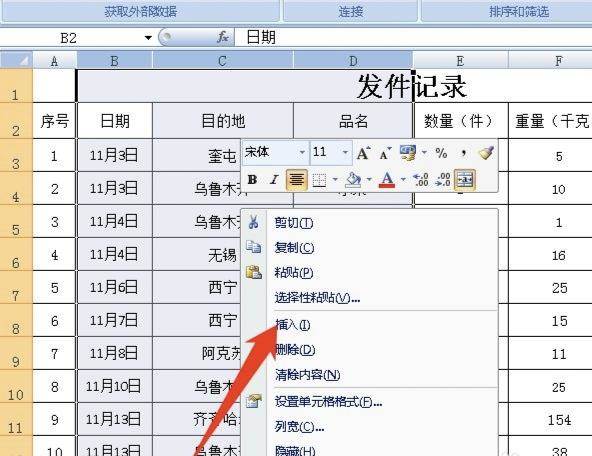
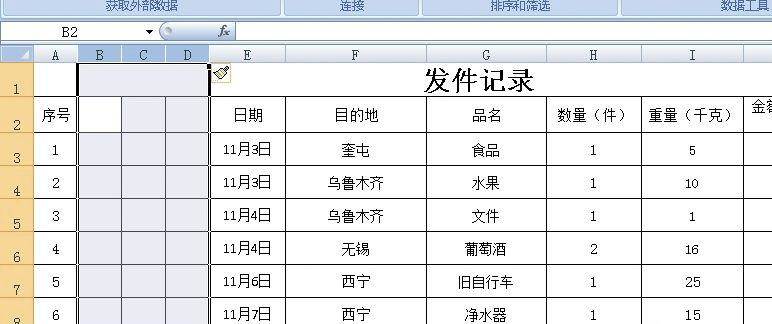
了解更多excel表格怎么增加多行相关的解答,就上多想派(www.duoxiangpai.com)。
本文章由用户更好的生活分享,版权归原作者,如侵犯,请联系(点这里联系),经核实,我们将第一时间删除。如若转载,请注明出处:https://www.duoxiangpai.com/111348.html
